So richten und verwenden Sie einen Fokusmodus auf dem iPhone 15
Um Ablenkungen auf Ihrem iPhone 15 zu minimieren, verwenden Sie den Fokusmodus, um Benachrichtigungen und Apps zu filtern. Richten Sie benutzerdefinierte Modi ein, ermöglichen Sie Schlüsselkontakte, beschränken Sie Apps, planen Sie die automatische Aktivierung und fügen Sie Schnellzugriffs-Widgets oder Sperrbildschirmsteuerung für das nahtlose Fokusmanagement hinzu.

Wenn Sie die Ablenkungen auf Ihrem iPhone 15 minimieren möchten, kann der Fokusmodus durch Filtern von Benachrichtigungen und Apps helfen. Hier erfahren Sie, wie Sie es einrichten und verwenden können:
Die Betriebsumgebung dieses Tutorials: iPhone 15 Pro, iOS 18
1. Erstellen Sie einen benutzerdefinierten Fokusmodus
Mit einem benutzerdefinierten Fokusmodus können Sie bestimmte Bedingungen definieren, unter denen bestimmte Benachrichtigungen zulässig sind, während andere zum Schweigen gebracht werden. Dies gibt Ihnen die Kontrolle darüber, wann und wie Sie Warnungen erhalten.
- Öffnen Sie die Einstellungs -App und tippen Sie auf den Fokus .
- Wählen Sie unten einen neuen Fokus erstellen .
- Wählen Sie eine Vorlage wie Arbeit , Schlaf oder Brauch .
- Wenn Sie benutzerdefinierte Auswahl haben, wählen Sie ein Symbol und einen Namen für Ihren Fokusmodus (z. B. "Lesezeit").
2. Konfigurieren Sie, wer Sie erreichen kann
Sie können während einer Fokussitzung Anrufe und Nachrichten von bestimmten Kontakten zulassen. Dies stellt sicher, dass dringende Kommunikation nicht übersehen wird, während die Unterbrechungen einschränken.
- Gehen Sie in den Fokuseinstellungen zu Personen unter "Benachrichtigungen von" zuzulassen ".
- Tippen Sie auf Kontakt hinzufügen und wählen Sie Personen aus, die den Fokusfilter umgehen sollten.
- Verwenden Sie den Umschalten neben jedem Kontakt, um bei Bedarf Ausnahmen für wiederholte Anrufe zu aktivieren.
Wiederholte Anrufe derselben Person innerhalb von drei Minuten werden auch im Fokusmodus durchlaufen
3. Setzen Sie die App- und Benachrichtigungsfilter
Begrenzen Sie, welche Apps Benachrichtigungen anzeigen oder während des Fokus auf Ihrem Startbildschirm angezeigt werden können. Dies reduziert die visuelle Unordnung und die Versuchung, Aufgaben zu wechseln.
- Wählen Sie im Bildschirm "Focus bearbeiten " Apps aus.
- Schalten Sie Filter-Apps ein, um nicht wesentliche Apps auf dem Startbildschirm auszublenden.
- Wählen Sie aus, welche Apps während dieser Fokussitzung Benachrichtigungen senden dürfen.
Das Aktivieren von „Filter -Apps“ ordnet Ihren Startbildschirm automatisch um, wenn der Fokus beginnt
4. Automatische Aktivierung planen
Automatisieren Sie Ihren Fokusmodus basierend auf Zeit-, Standort- oder App -Nutzung, damit Sie ihn nicht jedes Mal manuell einschalten müssen.
- Bearbeiten Sie einen gespeicherten Fokus und scrollen Sie nach unten, um automatisch einzuschalten .
- Wählen Sie Auslöser wie Tageszeit aus, die bei der Arbeit ankommen oder eine bestimmte App eröffnen.
- Setzen Sie beispielsweise den Schwerpunkt "Arbeit" auf Wochentage zwischen 9 und 18 Uhr.
5. Fügen Sie ein Startbildschirm -Widget oder Sperrbildschirmverknüpfung hinzu
Durch den schnellen Zugriff können Fokusmodi mit einem Tipp einfacher umschalten, insbesondere beim Umschalten von Routinen.
- Drücken Sie den Startbildschirm lang an, um den Bearbeitungsmodus einzugeben und auf die Tippen Sie auf die im oberen linken.
- Wählen Sie Focus -Widget, wählen Sie Größe und platzieren Sie es auf Ihre gewünschte Seite.
- Alternativ gehen Sie zum Sperren des Bildschirmanpassung und fügen Sie eine Fokussteuerung über die hinzu Taste.
Durch die Verwendung einer Verknüpfung des Sperrbildschirms ermöglicht die Aktivierung, ohne Ihr Gerät zu entspannen
Das obige ist der detaillierte Inhalt vonSo richten und verwenden Sie einen Fokusmodus auf dem iPhone 15. Für weitere Informationen folgen Sie bitte anderen verwandten Artikeln auf der PHP chinesischen Website!

Heiße KI -Werkzeuge

Undress AI Tool
Ausziehbilder kostenlos

Undresser.AI Undress
KI-gestützte App zum Erstellen realistischer Aktfotos

AI Clothes Remover
Online-KI-Tool zum Entfernen von Kleidung aus Fotos.

Stock Market GPT
KI-gestützte Anlageforschung für intelligentere Entscheidungen

Heißer Artikel

Heiße Werkzeuge

Notepad++7.3.1
Einfach zu bedienender und kostenloser Code-Editor

SublimeText3 chinesische Version
Chinesische Version, sehr einfach zu bedienen

Senden Sie Studio 13.0.1
Leistungsstarke integrierte PHP-Entwicklungsumgebung

Dreamweaver CS6
Visuelle Webentwicklungstools

SublimeText3 Mac-Version
Codebearbeitungssoftware auf Gottesniveau (SublimeText3)
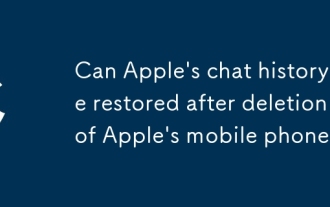 Kann Apples Chat -Historie nach Löschen des Handys von Apple wiederhergestellt werden?
Sep 15, 2025 am 11:03 AM
Kann Apples Chat -Historie nach Löschen des Handys von Apple wiederhergestellt werden?
Sep 15, 2025 am 11:03 AM
Apple -Telefone haben einen gewissen Grad an Datenschutzmechanismus im Design, einschließlich der Sicherungs- und Wiederherstellungsfunktionen von Chat -Aufzeichnungen. Wenn der Benutzer die iCloud -Cloud -Sicherung in den Systemeinstellungen zuvor aktiviert hat oder lokale Sicherungen mit iTunes über den Computer hergestellt hat. Diese Sicherungen sind früher als der Fehlerlöschvorgang, dann besteht die Möglichkeit, den verlorenen Chat -Inhalt durch Sicherung und Wiederherstellung abzurufen. Zu den spezifischen Betriebsmethoden gehören: Wählen Sie "Vom iCloud -Sicherung wiederherstellen", wenn das Gerät initialisiert wird, oder indem Sie das iPhone mit dem Computer anschließen, um iTunes zu öffnen, um die entsprechende Sicherungsdatei zur Wiederherstellung auszuwählen. Es gibt jedoch offensichtliche Einschränkungen in diesem Ansatz. Wenn der Benutzer nicht regelmäßig sichere oder vor langer Zeit die letzte Sicherung abgeschlossen wurde, wurde der Chat in diesem Zeitraum generiert
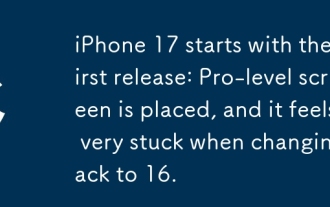 Das iPhone 17 beginnt mit der ersten Version: Pro-Level-Bildschirm wird platziert und fühlt sich sehr fest an, wenn sie wieder 16 wechseln.
Sep 24, 2025 pm 02:57 PM
Das iPhone 17 beginnt mit der ersten Version: Pro-Level-Bildschirm wird platziert und fühlt sich sehr fest an, wenn sie wieder 16 wechseln.
Sep 24, 2025 pm 02:57 PM
Am 17. September wurde die iPhone 17 Series Review offiziell aufgehoben, und die Huangjia Review veröffentlichte sofort die erste Starterfahrung der Serie. Dieses Mal hat das iPhone 17 vier Modelle auf den Markt gebracht, nämlich iPhone 17, iPhone 17 Pro, iPhone 17 Promax und das neu vorgestellte iPhone Air. Unter ihnen hat die Standardversion von iPhone 17 ein erhebliches Upgrade erfahren und ist mit einem High-End-Bildschirm ausgestattet, der zuvor erstmals in der Pro-Serie verfügbar war. Das neue Telefon ist mit einem adaptiven 6,3-Zoll-Promotion-adaptiven Auffrischungsrate-Bildschirm mit einer maximalen Helligkeit von bis zu 3.000 Nits und einer anti-reflektierenden Super-Ceramico-Kristallglasplatte der zweiten Generation ausgestattet. Die Kernanzeigeparameter wurden vollständig mit dem iPhone 17p übereinstimmen.
 So verwenden Sie den Porträtmodus auf dem iPhone 16
Sep 21, 2025 am 03:20 AM
So verwenden Sie den Porträtmodus auf dem iPhone 16
Sep 21, 2025 am 03:20 AM
ForprofessionalportraitswithablUrredbackgroundonyouriphone16, UsePorTraitMode: OpenThecameraApp, SelectPortrait, sichergestellt, dass die Ausarbeitung und die Ausschreibung, Choosealighting -Wirkung, thencaptureandReviewForBestresults.
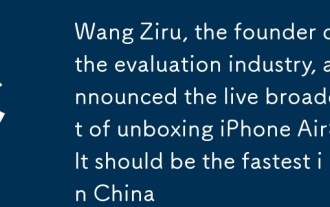 Wang Ziru, der Gründer der Evaluierungsbranche, kündigte die Live -Übertragung von Unboxing iPhone Air an: Sie sollte am schnellsten in China sein
Sep 22, 2025 pm 06:45 PM
Wang Ziru, der Gründer der Evaluierungsbranche, kündigte die Live -Übertragung von Unboxing iPhone Air an: Sie sollte am schnellsten in China sein
Sep 22, 2025 pm 06:45 PM
Am 19. September hat Wang Ziru, der Gründer der Bewertungsindustrie und Gründerin von Zealer, heute bekannt gegeben, dass er heute Abend um 20:30 Uhr für das Unboxing iPhone Air live -iPhone Air live übertragen wird. Er sagte: "Dies sollte die schnellste iPhone -Luft in China Unboxing sein, oder?" Es wird berichtet, dass im Juni dieses Jahres Wang Zirus Konto umbenannt wurde und seinen Namen in "Wang Ziru AI" geändert hat, um ein zweites Unternehmertum als AI-Evaluierung aufzunehmen, und nacheinander eine Reihe von AI-bezogenen Videos veröffentlicht wurde. Am 17. September wurde die Überprüfung des iPhone 17 -Seriens aufgehoben. Er erlangte seine alte Karriere in dieser Nacht wieder und begann Live -Sendung, um die neuen iPhone 17 -Serien -Telefone zu erleben. Während der Live -Sendung erklärte Wang Ziru als Reaktion auf das von den Internetnutzern erwähnte Problem des iPhone -Fiebers: "Ist das nicht eine Routine?" Wang Ziru wies darauf hin, dass das alte iPhone jedes Jahr nach der Veröffentlichung von Apples neues Telefon das gleiche iPhone ist wie die Veröffentlichung des neuen iPhone jedes Jahr.
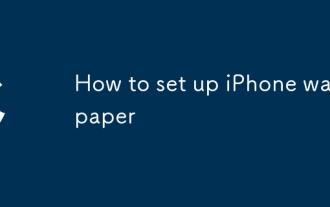 So richten Sie iPhone Wallpaper ein
Sep 16, 2025 pm 09:33 PM
So richten Sie iPhone Wallpaper ein
Sep 16, 2025 pm 09:33 PM
Wählen Sie die Quelle der Tapeten. Das iPhone verfügt über eine Vielzahl exquisiter Hintergrundbilder, aus denen Benutzer auswählen können, und es unterstützt auch das Importieren Lieblingsfotos von persönlichen Alben als Hintergrund. Das System bietet eine Vielzahl von Hintergrundbildern, einschließlich natürlicher Landschaften, abstrakter Muster, dynamischen Themen usw. mit verschiedenen Stilen. Wenn Sie Ihr eigenes Foto verwenden möchten, bestätigen Sie bitte zunächst, dass das Bild in Ihrer Handygalerie gespeichert wurde. Stellen Sie den Hintergrund des Startbildschirms fest, um die App "Einstellungen" auf Ihrem Telefon einzugeben. Scrollen Sie nach unten und klicken Sie auf die Option "Wallpaper". Wählen Sie nach der Eingabe "Neues Hintergrundbild". Hier können Sie verschiedene Kategorien wie "Dynamic Wallpaper", "Static Tapete" oder "Live Photos" durchsuchen. Die eigene dynamische Tapete des Systems hat eine reibungslose visuelle Animation, während das statische Tapeten ein festes Bild darstellt. Nachdem Sie Ihr Lieblings-Hintergrundbild auswählen, können Sie den Anzeigebereich durch die Geste der Zwei-Finger-Prise einstellen.
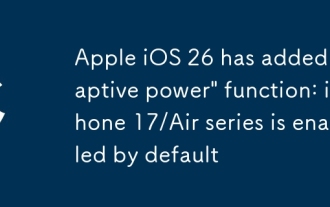 Apple iOS 26 hat 'Adaptive Power' -Funktion hinzugefügt: iPhone 17/Air Series ist standardmäßig aktiviert
Sep 16, 2025 pm 09:36 PM
Apple iOS 26 hat 'Adaptive Power' -Funktion hinzugefügt: iPhone 17/Air Series ist standardmäßig aktiviert
Sep 16, 2025 pm 09:36 PM
Am 16. September hat Apple heute Morgen die offizielle Version von iOS 26 offiziell an Benutzer weitergegeben und das Upgrade der iPhone 11-Serie, die iPhone SE der zweiten Generation und alle nachfolgenden Modelle unterstützt. Dieses System -Update nimmt die neue Liquidglass -Designsprache (Liquid Glass) an, die offiziell als transformativste visuelle Innovation seit der Veröffentlichung von iOS7 bezeichnet wird. Zusätzlich zum vollständig erneuerten Schnittstellenstil stellt iOS26 auch eine neue Batterieverwaltungsfunktion namens "Adaptive Power" vor. Auf dem intelligenten Algorithmus auf der Geräteseite kann diese Funktion die täglichen Nutzungsgewohnheiten der Benutzer lernen und den Stromverbrauch der Geräte in kritischen Momenten dynamisch anpassen, um die Akkulaufzeit zu optimieren. Laut Apple muss das System etwa 7 Tage im Hintergrund ausgeführt werden, um das Lernen des Benutzerverhaltens zu vervollständigen, bevor es kann
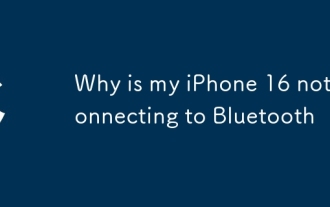 Warum verbindet sich mein iPhone 16 nicht mit Bluetooth
Sep 17, 2025 am 05:21 AM
Warum verbindet sich mein iPhone 16 nicht mit Bluetooth
Sep 17, 2025 am 05:21 AM
IFYOURIPHone16Can'tconnecttoBluetoothDevices, TrytheSteps: 1.RestartBluetooth.2.forgetandre-PairtheDevice..
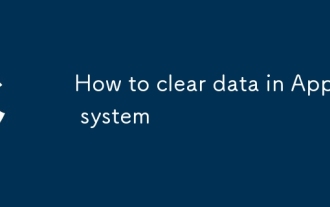 So löschen Sie Daten im Apple -System
Sep 15, 2025 am 11:06 AM
So löschen Sie Daten im Apple -System
Sep 15, 2025 am 11:06 AM
1. Allgemeine Speicherverwaltungoptimierung öffnen Sie die Anwendung "Einstellungen", geben Sie die Option "Allgemein" ein und klicken Sie dann auf "iPhone -Speicherplatz". Das System zeigt die Verwendungsdetails jeder Dateityp hier an. Für Fotos und Videos wird empfohlen, die Funktion "Speicherplatz" iPhone Speicherplatz optimieren "zu aktivieren. Diese Funktion speichert den ursprünglichen Hochdefinitionsinhalt in iCloud. Nur eine kleinere Version wird lokal vom Gerät erhalten. Der vollständige Inhalt wird automatisch heruntergeladen, wenn das Netzteil, das Wi-Fi und das aufgeladene Netzteil. Für große Anwendungen, die seit langem nicht mehr verwendet wurden, kann die Option "Unbenutzte Anwendungen deinstallieren" aktiviert werden, um Dokumentdaten beizubehalten und gleichzeitig den Speicherplatz zu befreien. Laden Sie es bei Bedarf erneut herunter, um die Verwendung wieder aufzunehmen. 2. Der Fotoinhalt ist optimiert und gibt die "Foto" -Anwendung ein, wählen Sie die Registerkarte "Fotoalbum" aus und rutschen nach unten, um das kürzlich gelöschte Album zu finden.








